PDF मर्ज करें
कई PDF फाइलों को मर्ज करें, ड्रैग द्वारा सॉर्ट करें, और कुछ सेकंड में पूरा करें—साधारण और तेज़!
इनका अब परीक्षण करें PDFs:
कई PDF फाइलों को मर्ज करें, ड्रैग करके क्रम बदलें, सेकंडों में तैयार!
हाय! मैं एक अकेला डेवलपर हूँ जो टूल्स के साथ छेड़छाड़ करना पसंद करता है, और मैंने यह PDF मर्जर टूल बनाया ताकि आप आसानी से कई PDF फाइलों को एक साथ जोड़ सकें। ड्रैग करके क्रम बदलें, कुछ सेकंड में काम खत्म—सरल और उपयोगी! चाहे आप नोट्स व्यवस्थित कर रहे हों, कॉन्ट्रैक्ट जोड़ रहे हों, या बेतरतीब फाइलों को ठीक कर रहे हों, यह टूल आपकी मदद करेगा। पूरी तरह मुफ्त, सीधे आपके ब्राउज़र में चलता है, और आपकी गोपनीयता 100% सुरक्षित है।

मेरे इस PDF मर्जर टूल का उपयोग क्यों करें?
मैंने इसे जितना हो सके आसान और शक्तिशाली बनाया है—यहाँ इसके खास फीचर्स हैं:
- ड्रैग-एंड-ड्रॉप सॉर्टिंग PDF अपलोड करें और उन्हें ड्रैग करके क्रम बदलें—बेहद आसान।
- लचीली पेज सिलेक्शन जो पेज मर्ज करना चाहते हैं, उन्हें चुनें—सभी पेज या कस्टम रेंज। जैसे, पहले PDF के लिए “2-4,7” और दूसरे के लिए “3-1,9” सेट करें, और उन पेजों से नया PDF बनाएं।
- ढेर सारी फाइलें सपोर्ट 2000 PDF तक मर्ज करें, कुल साइज़ 1000 MB से कम, सेकंडों में हो जाएगा।
- गोपनीयता पहले सब कुछ आपके ब्राउज़र में होता है—कोई सर्वर अपलोड नहीं, 100% सुरक्षित और मुफ्त।
- और प्रोसेसिंग मर्ज करने के बाद “प्रोसेसिंग जारी रखें” पर क्लिक करें, फिर कंप्रेस करें, मेटाडेटा एडिट करें, या इमेज में बदलें—जो चाहें करें।
PDF कैसे मर्ज करें: स्टेप-बाय-स्टेप
यह वाकई आसान है—मैंने इसे साफ और यूज़र-फ्रेंडली बनाया है:
- फाइलें डालें PDF ड्रैग करें, Ctrl+V से पेस्ट करें, या पूरा फोल्डर ड्रैग करें।
- क्रम ठीक करें फाइलों को ड्रैग करके अपनी पसंद का क्रम सेट करें।
- पेज चुनें (डिफॉल्ट: सभी) हर फाइल के बगल में सेटिंग्स पर क्लिक करें, कस्टम चुनें, और मर्ज करने वाले पेज डालें, जैसे “1-5” या “2,4,7”।
- स्टार्ट बटन दबाएं “स्टार्ट” पर क्लिक करें, और कुछ सेकंड में नया PDF डाउनलोड करें।
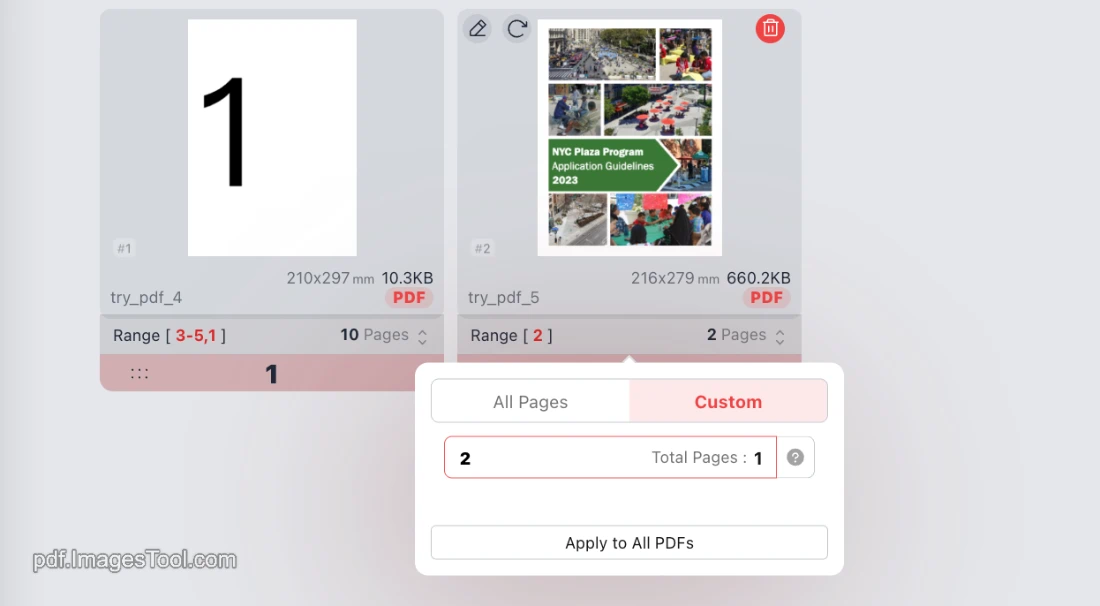
कोई रजिस्ट्रेशन नहीं—बस कुछ क्लिक, और काम हो गया। बहुत तेज़!
आम सवाल जो आप जानना चाहते होंगे
1. कितने PDF मर्ज कर सकता हूँ?
2000 तक, बशर्ते कुल साइज़ 1000 MB से कम हो—काफी है न?
2. खास पेज कैसे चुनें?
पेज बॉक्स में लिखें—जैसे “2-4” मतलब पेज 2 से 4, या “1,3,5” उन खास पेजों के लिए। बहुत आसान।
3. मर्ज करने से क्वालिटी कम होगी?
नहीं! मैं गारंटी देता हूँ कि सब वैसा ही रहेगा—कुछ भी खोएगा नहीं।
4. फाइलें सुरक्षित हैं?
हाँ, सब आपके ब्राउज़र में होता है—कोई सर्वर नहीं, आपकी गोपनीयता सुरक्षित है।
5. पैसे लगते हैं?
नहीं, बिल्कुल मुफ्त—जितना चाहें इस्तेमाल करें।
6. प्रोसेस में “लोडिंग मॉड्यूल” क्यों दिखता है?
घबराएं नहीं, यह रुका नहीं है। पहली बार PDF मॉड्यूल कोड लोड करता है, बाद में तेज़ हो जाता है।
7. मर्ज करने के बाद मेटाडेटा गायब हो जाए तो?
यह नॉर्मल है—मर्ज करने से मेटाडेटा हट जाता है। वापस लाने के लिए “मेटाडेटा एडिट” पेज पर जाएं, नया PDF अपलोड करें, “दूसरे PDF से मेटाडेटा कॉपी करें” पर क्लिक करें, और मेटाडेटा वाली फाइल चुनें।
PDF मर्ज करने की टिप्स और ट्रिक्स
मैंने खुद इस्तेमाल करते हुए कुछ ट्रिक्स सीखे, आपके साथ शेयर कर रहा हूँ:
- बैच में करें ढेर सारे PDF कॉपी करें (Ctrl+C), फिर Ctrl+V से सब पेस्ट करें—समय बचाएं।
- उल्टा मर्ज पेज में “3-1” लिखें, और पेज उल्टे क्रम में जुड़ जाएंगे—मज़ेदार है!
- फोल्डर ड्रैग बहुत सारी फाइलें? पूरा फोल्डर ड्रैग करें, एक बार में हो जाएगा।
- मर्ज के बाद साइज़ कम करें “प्रोसेसिंग जारी रखें” पर क्लिक करें, कंप्रेस करें—शेयर करना आसान हो जाएगा।
यह टूल किसके लिए है?
- स्टूडेंट्स नोट्स और मैटेरियल एक साथ जोड़ें, पढ़ाई आसान।
- कर्मचारी रिपोर्ट्स या कॉन्ट्रैक्ट मर्ज करें, बॉस को देना आसान।
- डिज़ाइनर्स डिज़ाइन ड्राफ्ट्स को एक PDF में लाएं, प्रोफेशनल लुक।
- सबके लिए रसीदें, प्लान—सब कुछ व्यवस्थित करें!
मेरे PDF मर्जर टूल को आज़माएं!
मैंने यह PDF मर्जर टूल अकेले बनाया ताकि PDF हैंडल करना आपके लिए आसान हो। ड्रैग करें, पेज चुनें, सेकंडों में रिज़ल्ट—सरल, उपयोगी और मुफ्त। आपकी गोपनीयता ब्राउज़र में सुरक्षित है, लीक की चिंता नहीं। मेटाडेटा गया? कॉपी करके लाएं। अभी आज़माएं और अपने PDF को साफ-सुथरा करें!
कीवर्ड PDF मर्ज करें, ऑनलाइन PDF टूल, मुफ्त PDF मर्जर, PDF ड्रैग-एंड-ड्रॉप सॉर्टिंग, कस्टम PDF पेज, सुरक्षित PDF मर्जिंग, PDF मेटाडेटा एडिटिंग

